word没保存怎么恢复?word未保存如何恢复?
现在使用Word和Excel的人越来越多,但其中的使用方法和诀窍需要在实践中慢慢体会和总结,有时一项很简单、快捷的操作却能给办公人员带来工作效率极大的提升,下面的方法就是教你在没有保存Word文件时,却把它关闭的情况下,怎样再把它恢复出来的方法:一、遇到的问题
如下图所示是正在编辑的一个Word文件,编辑完成后点击红色箭头所指的“保存”按钮,保存文件。

在Word文件中,再新添加一项内容,如下图中的蓝色数字“四”,然后点击红色箭头所指的“关闭”按钮。

在出现的对话框中选择“不保存”选项。这样以后再打开该文件,就没有蓝色数字“四”的内容。下面的方法将能解决这个问题。
 二、解决的步骤
二、解决的步骤
点击下图红框中的“文件”面板按钮。

接着在出现的界面中,点击红色箭头所指的下拉滚动条,把界面拖动到最底部。

然后选择下图红框中的“选项”按钮。

在出现的界面中选择下图红框中的“保存”选项。

然后在弹出的界面中能看到下图红框中的内容,它就是恢复文件保存的位置。

在“我的电脑”中对照上图的路径打开对应的文件夹,如下图所示。

下图红色箭头所指的文件夹就是要恢复的文件所在的文件夹,双击此文件夹。

打开文件夹后就能看到下图红色箭头所指的文件,它就是你想要恢复的文件,双击打开它。
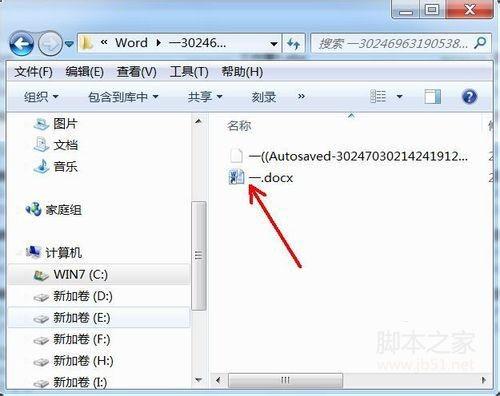
如下图所示,把没有保存的Word文件的内容又完整的恢复出来了。
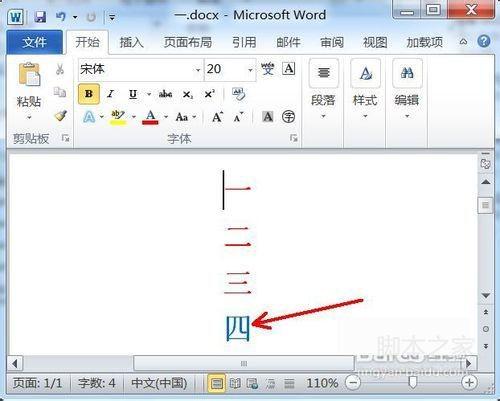
注意事项
在“解决的步骤”中的步骤“5”中,有一项“保存自动恢复信息时间间隔”的选项,这个选项必须提前设置上,要不然上面的步骤也不能成功恢复没有保存的文件,而且设置的时间越小恢复成功的可能性越大。
以上的方法是在Word 2010中操作成功的。在Excel 2007和Excel 2003中操作的步骤可能不完全一样,但基本的原理都是一样的。
Word 2010和Excel 2010办公软件的使用方法,要在实际中多总结,多使用,才能熟能生巧,最终提高工作效率。

